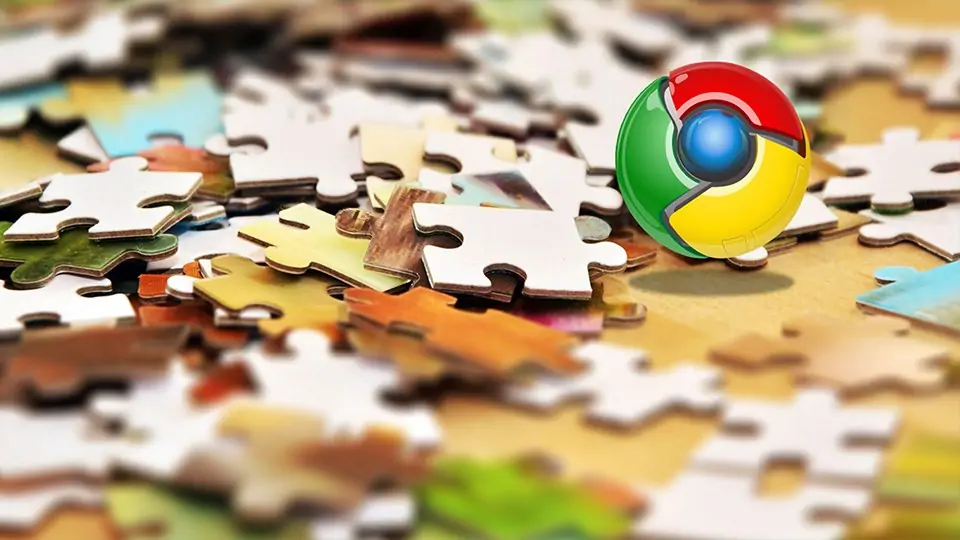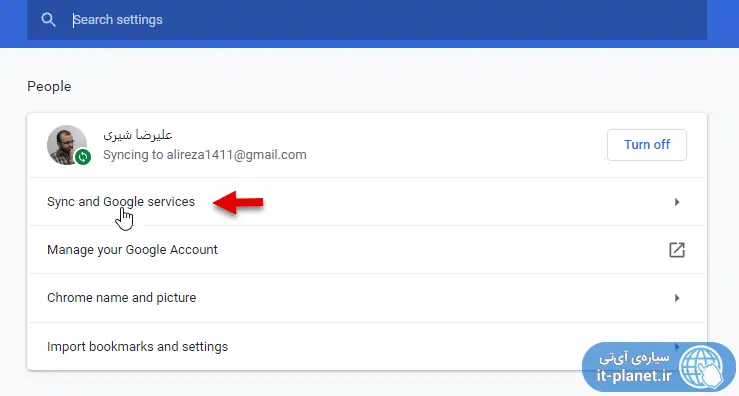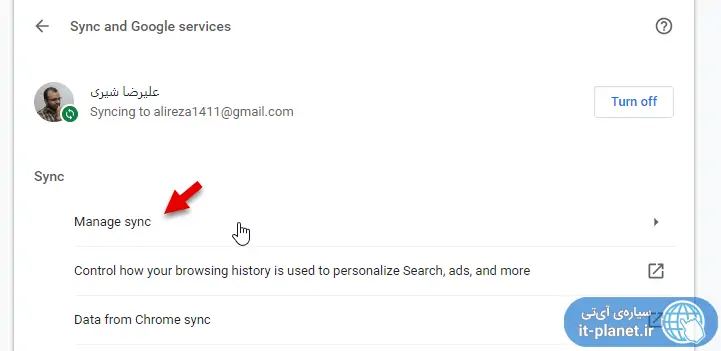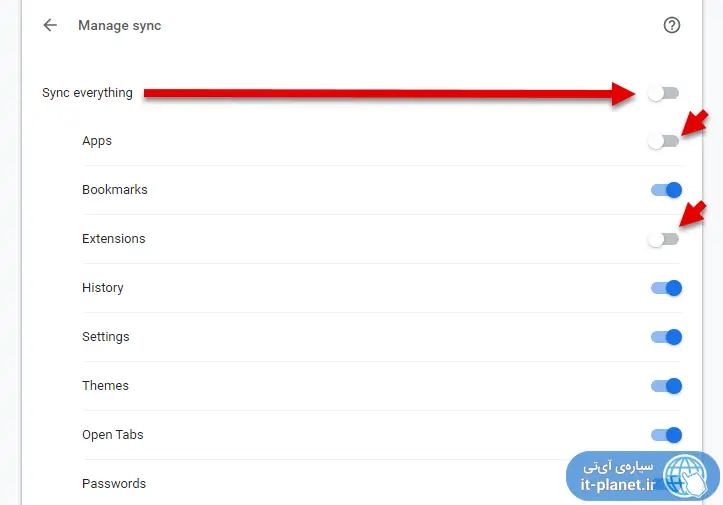یکی از امکانات مرورگر گوگل کروم این است که میتوانید روی آن تعداد زیادی اکستنشن یا افزونه نصب کنید. علاوه بر این اگر پیشاپیش وارد حساب کاربری گوگل شده باشید و قابلیت همگامسازی را فعال کرده باشید، میتوانید افزونههایی که در یک کامپیوتر روی مرورگر Chrome نصب کردهاید را در دیگر کامپیوترها به صورت خودکار دانلود و نصب کنید. البته پس از نصب مجدد ویندوز هم میتوانید با ورود به جیمیل، اکستنشنهایی که قبلاً استفاده میکردید را به راحتی دانلود و نصب کنید.
در ادامه به این سوال پاسخ میدهیم که چطور میتوان از نصب خودکار افزونهها و در واقع غیرفعال کردن همگامسازی افزونهها جلوگیری کرد بدون آنکه قابلیت همگامسازی به کلی غیرفعال شود. با ما باشید.
بسیاری از کاربران اینترنت و اپلیکیشنهای موبایل، از قابلیت Sync یا همگامسازی استفاده میکنند تا آنچه در کامپیوتر و گوشی و تبلت دارند، در سایر وسایل نیز در دسترس باشد. البته برای برخورداری از این ویژگی، معمولاً به ایجاد حساب کاربری و همینطور دسترسی به اینترنت نیاز است. در مرورگر Google Chrome این قابلیت مفید وجود دارد و قبلاً به آن اشاره کردیم:
اما در ادامه تنظیمات همگامسازی و غیرفعال کردن برخی موارد مثل همگامسازی افزونهها را بررسی میکنیم. در واقع اگر نخواهید افزونههایی که در کامپیوترهای مختلف روی کروم نصب میکنید، با روش همگامسازی نصب شود، میتوانید این مورد خاص را غیرفعال کنید.
نحوه غیرفعال کردن Sync شدن افزونهها در کروم
در Chrome میتوانید همگامسازی را به صورت کامل غیرفعال کنید و در عین حال میتوانید تنها برخی موارد را غیرفعال کنید. برای دسترسی به تنظیمات همگامسازی، ابتدا روی منوی سهنقطهی گوگل کروم و سپس گزینهی Settings کلیک کنید تا صفحهی تنظیمات باز شود. در ابتدای صفحهی تنظیمات بخشی است که نام شما و آدرس جیمیل ذکر شده است. در این بخش روی گزینهی Sync and Google services کلیک کنید.
در صفحهی بعدی روی Manage sync کلیک کنید.
و در صفحهی بعدی میتوانید همگامسازی را برای همهی موارد فعال یا غیرفعال کنید. اگر نمیخواهید همهچیز همگامسازی شود، سوییچ گزینهی ابتدای لیست که Sync everything است را در وضعیت خاموش قرار دهید. اکنون میتوانید سوییچهای بعدی را به تناسب نیاز فعال یا غیرفعال کنید. به عنوان مثال اگر نمیخواهید Extensions یا افزونهها بین وسایل مختلف متصل به این جیمیل، یکسانسازی شود، سوییچ روبروی این مورد را غیرفعال کنید.
دقت کنید که برخی از افزونههایی که از کروم استور دانلود میکنید، در حقیقت افزونه نیستند بلکه اپلیکیشن تحت کروم محسوب میشوند. برای غیرفعال کردن همگامسازی این موارد، سوییچ روبروی Apps را نیز در وضعیت خاموش قرار دهید.
اکنون میتوانید در کامپیوتر فعلی روی مرورگر کروم اکستنشنهای موردنظرتان را نصب کنید بدون آنکه این افزونهها در وسایل دیگر نیز به صورت خودکار دانلود و نصب شوند. اگر در محل کار هم از کروم استفاده میکنید و با جیمیل فعلی لاگین کردهاید، از این پس افزونههای کامپیوتر خانگی شما با کامپیوتر محل کار یکسانسازی نمیشود.
در نهایت توجه شما را به مقالهی دیگری در خصوص استفاده از چند پروفایل کاربری در مرورگر کروم برای کارهای شخصی و اداری و غیره جلب میکنیم:
سیارهی آیتی